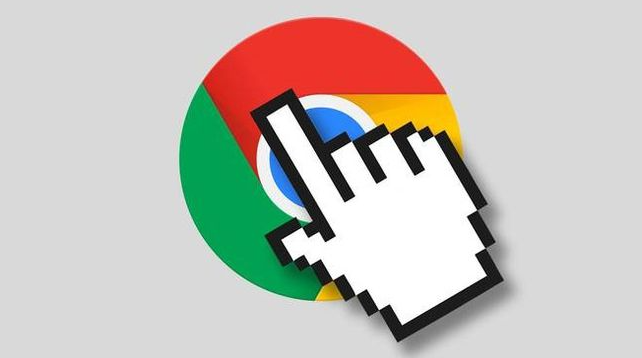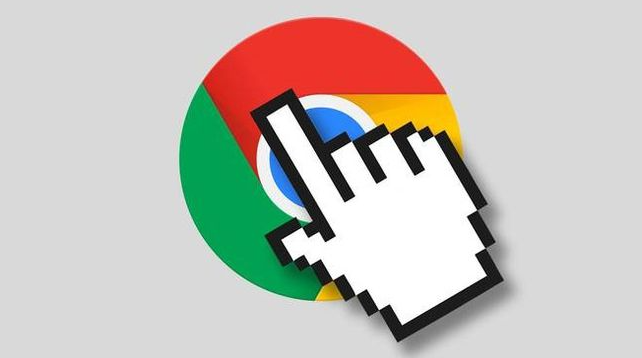
在当今数字化时代,浏览器已成为我们获取信息、娱乐休闲的重要工具。然而,随着使用时间的增长和打开的
标签页数量增多,浏览器可能会消耗大量内存资源,导致电脑运行缓慢。对于广泛使用的Chrome浏览器而言,如何有效减少其内存占用,提升浏览体验,是许多用户关心的问题。本文将详细介绍几种实用的方法,帮助您优化Chrome浏览器的内存使用情况。
一、管理
扩展程序
1. 禁用不必要的扩展:虽然扩展程序能为我们的浏览带来便利,但过多或不常用的扩展会显著增加内存占用。定期检查并禁用那些不常用或不再需要的扩展,可以有效减轻浏览器的负担。进入Chrome浏览器的“设置”->“扩展程序”,即可查看和管理已安装的扩展。
2. 选择轻量级扩展:在寻找新扩展时,优先考虑那些设计简洁、功能专一且对系统资源消耗小的扩展。阅读用户评价和开发者说明,了解其性能表现,有助于做出更合适的选择。
二、优化标签页管理
1. 限制标签页数量:同时
打开多个标签页会迅速增加内存使用。建议根据实际需要,只保留当前工作或浏览所需的标签页,其余的可以暂时关闭或保存至书签,以便后续快速访问。
2. 利用“休眠”功能:Chrome提供了一项“自动休眠标签页”的功能,可以在标签页闲置一段时间后自动释放其占用的资源。启用该功能,可以在保持浏览历史的同时,减少不必要的内存占用。进入“设置”->“性能”,勾选“当标签页闲置时,自动休眠以节省系统资源”。
三、调整浏览器设置
1. 开启平滑滚动:在“设置”->“高级”->“系统”中启用“平滑滚动”,可以减少页面渲染时的卡顿感,虽然这不会直接减少内存占用,但能提升整体浏览的流畅度,间接减少因卡顿导致的额外资源消耗。
2. 启用硬件加速:对于支持的系统,开启硬件加速可以让GPU分担部分计算任务,从而减轻CPU和内存的压力。在“设置”->“高级”->“系统”中,确保“使用硬件加速模式(如果可用)”选项被勾选。
四、定期
清理缓存和历史记录
1. 清除缓存:浏览器缓存虽然能加快页面加载速度,但长时间积累也会占用大量空间。定期清理缓存,可以释放磁盘空间,并可能帮助改善浏览器的性能。在“设置”->“隐私与安全”->“清除浏览数据”中,选择清除缓存及相关数据。
2. 管理下载记录:下载的文件也可能占用大量磁盘空间,适时清理不需要的下载文件,或将其移至外部
存储设备,可以保持电脑的整洁和高效。
通过上述方法的综合运用,您可以显著降低Chrome浏览器的内存占用,享受更加流畅和高效的浏览体验。记住,合理的管理和优化是保持软件性能的关键,不妨将这些习惯融入到日常使用中,让每一次上网都成为一次愉快的探索之旅。